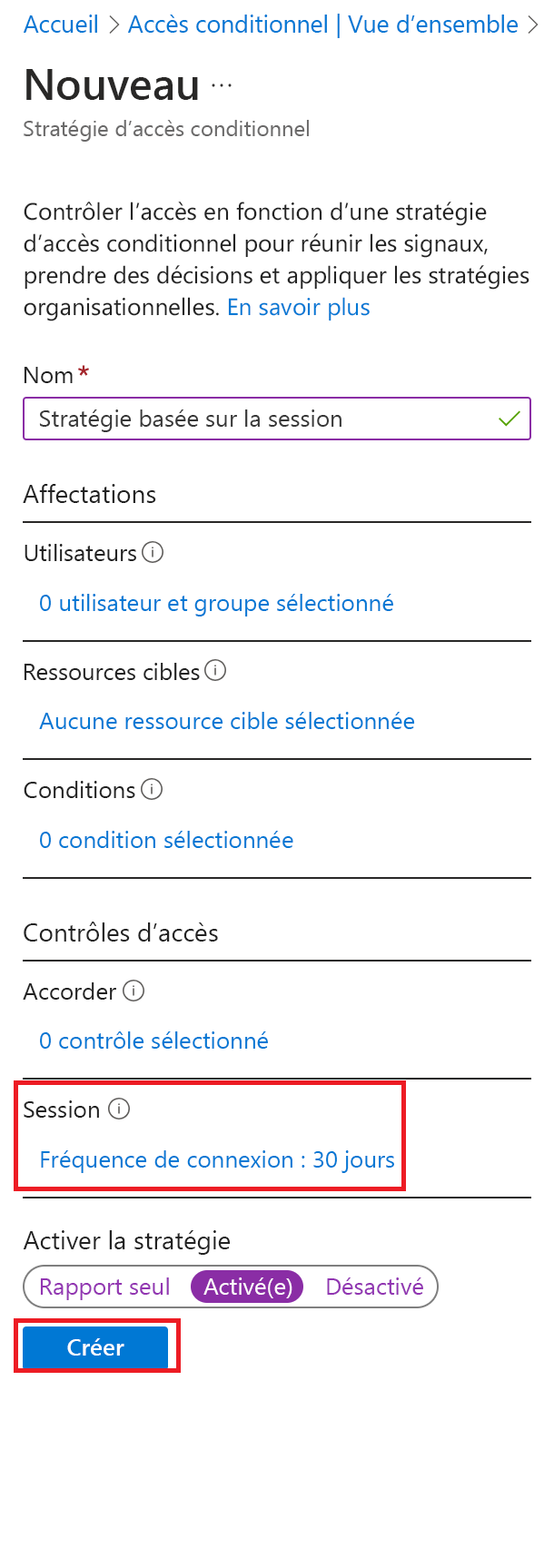Exercice - Configurer des contrôles de session d’authentification
Configurer des contrôles de fréquence de connexion à l’aide d’une stratégie d’accès conditionnel
Connectez-vous au centre d’administration Microsoft Entra avec un compte administrateur général.
Ouvrez le menu du portail, puis sélectionnez Identité.
Dans le menu Identité, sélectionnez ensuite Protection.
Dans le menu Protection, sélectionnez Accès conditionnel.
Dans le menu supérieur, sélectionnez Nouvelle stratégie.
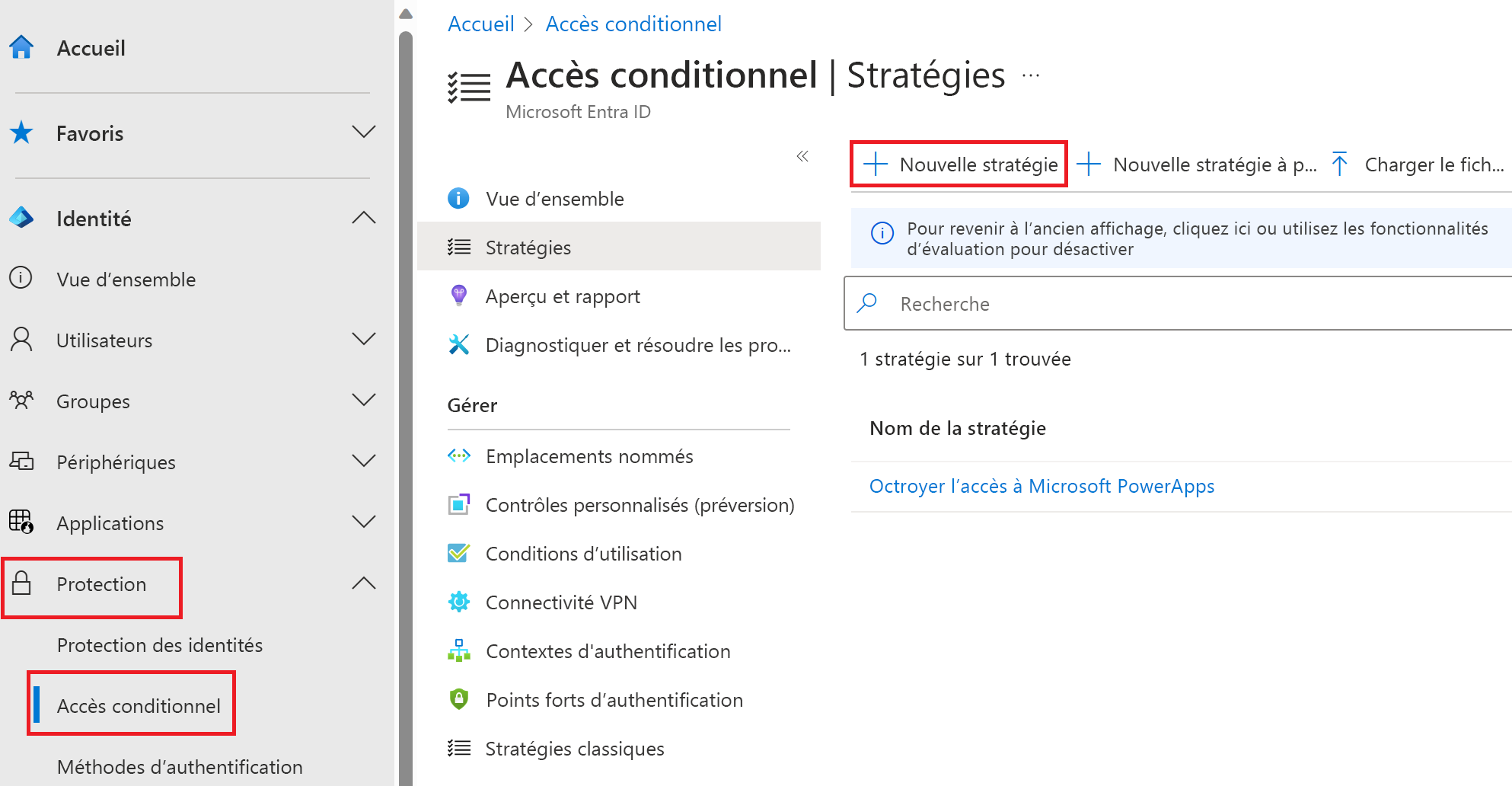
Dans la zone Nom, entrez Fréquence de connexion.
Sous Affectations, sélectionnez Utilisateurs et groupes.
Dans l’onglet inclure, activez la case à cocher Utilisateurs et groupes.
Dans le volet Sélectionner, sélectionnez votre compte administrateur, puis sélectionnez Sélectionner.
Sélectionnez Applications ou actions cloud.
Vérifiez que Applications cloud est sélectionné, puis sélectionnez Sélectionner les applications.
Dans le volet Sélectionner, sélectionnez Office 365, puis sélectionnez Sélectionner.
Sous Contrôles d’accès, sélectionnez Session.
Dans le volet Session, sélectionnez Fréquence de connexion.
Dans la zone de valeur, entrez 30.
Sélectionnez le menu des unités, sélectionnez Jours, puis sélectionnez Sélectionner.
Sous Activer la stratégie, sélectionnez Rapport uniquement, puis sélectionnez Créer.